


Attends une minute. Y a-t-il une chose telle qu'un Minuterie Apple Music? C'est une bonne question. Techniquement, la réponse est non. Alors, que faire si vous décidez de jouer votre Apple Music avant d'aller vous coucher. Cela signifie-t-il qu'il n'y a aucun moyen pour que la musique s'arrête lorsque vous vous êtes déjà endormi? La bonne nouvelle, c'est qu'il existe un moyen de fermer Apple Music lorsque vous vous êtes enfin assoupi dans le sommeil.
Maintenant, si vous voulez l'appeler minuterie Apple Music, allez-y. Néanmoins, il n'y a vraiment pas de minuterie Apple Music. Cela semble juste mais ce n'est pas le cas. Cet article vous expliquera tout cela.
Guide des matières Partie 1. Sleep Timer sur Apple MusicPartie 2. Pouvez-vous configurer Apple Music pour qu'il s'éteigne?Partie 3. Bonus: écouter Apple Music sur AndroidPartie 4. Conclusion
À ce stade, vous vous demandez probablement comment programmer votre Apple Music pour qu'il s'éteigne lorsque vous dormez enfin profondément. Eh bien, il y a une minuterie Apple Music. Ça c'est sûr. Cependant, il est exactement natif d'Apple Music. Cela signifie qu'il n'est pas intégré à l'application Apple Music.
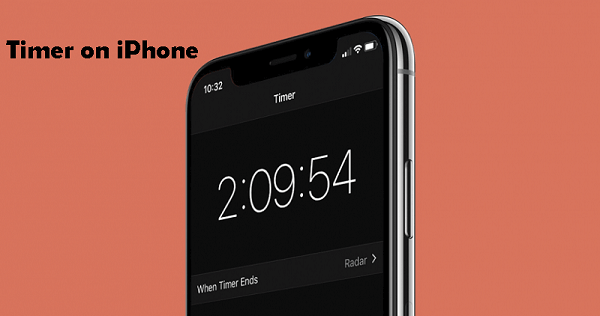
La minuterie de sommeil que vous pensez native d'Apple Music est une fonctionnalité de l'iPhone et de l'iPad. Dommage, la fonction de minuterie de veille n'est pas native sur Android mais néanmoins, vous pouvez toujours en profiter d'une autre manière. Alors, ça explique, non?
Savoir comment la fonction de minuterie de sommeil fonctionne sur iPhone, iPad et Android est très utile, surtout si vous comptez toujours beaucoup sur la musique pour vous aider à dormir la nuit. Pour commencer, vous pourrez économiser sur la batterie. Vous ne finirez pas par vous réveiller le matin avec une batterie déchargée. Deuxièmement, vous ne finirez pas par vous réveiller au milieu de la nuit parce que vous avez été réveillé par une musique qui ne s'est pas déclenchée. Vous pouvez le programmer pour qu'il s'éteigne afin de pouvoir dormir profondément.
En savoir plus sur la façon dont cette minuterie peut bien fonctionner avec votre Apple Music vous aidera à vous reposer une bonne nuit. Ça c'est sûr.
Astuce: Si vous êtes troublé par d'autres problèmes Apple Music, comme pourquoi vos chansons ont disparu, vous pouvez trouver une solution dans ce lien: https://www.dumpmedia.com/tricks/apple-music-problems.html.
Oui! Maintenant que la fonction de minuterie est désactivée, lisez la suite pour savoir comment vous pouvez la régler sur divers appareils. Les méthodes ci-dessous vous montreront comment le configurer sur iPhone, iPad et Android.
Si vous avez un iPad ou un iPhone, les étapes seront assez similaires. Continuez à lire pour voir comment vous pouvez utiliser la minuterie Apple Music pour éteindre votre Apple Music sur un iPhone ou un iPad. Au cas où vous ne voudriez pas lire le texte, nous avons joint une vidéo YouTube sur la façon de configurer votre minuterie sur l'iPhone.
Jetez un œil à l'écran de votre iPhone ou iPad et recherchez l'icône de l'horloge. Une fois que vous le voyez, cliquez dessus pour l'ouvrir.
Cliquez sur le minuteur. À partir de là, vous pouvez définir l'heure exacte à laquelle votre Apple Music s'éteint. Donc, s'il vous faut environ 15 minutes pour vous endormir, réglez-le sur 15 minutes.
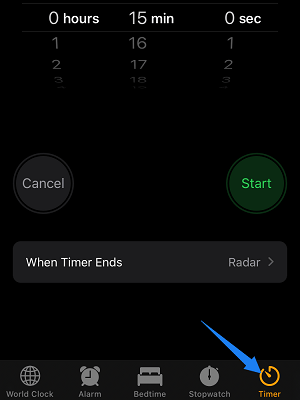
Sur la page Minuterie, jetez un œil à la zone inférieure. Vous verrez lorsque la minuterie se termine. Cliquez sur le bouton en face. Vous verrez une sonnerie de liste. Si vous faites défiler complètement, vous verrez une fonction appelée Arrêter de jouer. Sélectionnez Arrêter la lecture, puis appuyez sur le mot Set. Vous verrez en haut à droite de l'écran.

Commencez à jouer une chanson. Puis avancez rapidement jusqu'à la fin. Revenez à votre horloge et appuyez sur Démarrer pour démarrer la minuterie. Attendez que la chanson se termine.
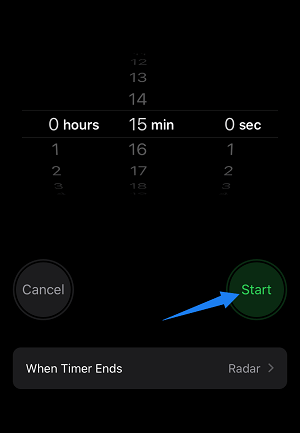
Astuce: Si vous avez besoin d' configurer la minuterie sur votre Apple Watch, vous pouvez consulter le guide dans l'assistance Apple.
C'est une méthode assez différente sur Android. Vous devrez utiliser une application pour régler la minuterie sur votre Apple Music sur Android. Les étapes ci-dessous vous montreront comment vous pouvez le faire.
Vous savez maintenant comment utiliser la minuterie Apple Music et d'autres fonctionnalités de minuterie. Comme vous l'avez vu ci-dessus, cette fonctionnalité particulière fonctionne différemment sur les appareils Apple et non Apple. Maintenant, si vous ne savez pas écouter Apple Music sur Android, eh bien, vous pouvez le faire avec l'utilisation du DumpMedia Apple Music Converter, vous pouvez récupérer certaines de vos chansons préférées à partir dudit service de diffusion de musique et les transférer sur votre smartphone Android.
Bien sûr, vous devrez effectuer l'ensemble du processus sur votre ordinateur. C'est là qu'il faudrait télécharger le DumpMedia Apple Music Converter pour récupérer, convertir et télécharger les chansons.
Téléchargement gratuit Téléchargement gratuit
Une fois que vous avez converti et téléchargé, il vous sera assez facile de les transférer sur votre Android. Si vous souhaitez connaître les étapes détaillées pour convertir vos chansons Apple Music, vous pouvez consulter ce guide: https://www.dumpmedia.com/apple-music-converter/convert-apple-music-to-mp3.html

Voilà. Vous savez maintenant qu'il n'y a vraiment pas de minuterie Apple Music Timer. Néanmoins, vous pouvez utiliser la fonction de minuterie de mise en veille sur n'importe lequel de vos appareils. Si vous avez un iPhone ou un iPad, vous pouvez facilement le configurer en ouvrant l'icône Horloge. Si vous utilisez un Android, vous pouvez télécharger une application.
Gardez à l'esprit que le DumpMedia Apple Music Converter est assez utile, surtout si vous souhaitez écouter certaines des chansons de votre Apple Music sur votre smartphone Android.
Avez-vous déjà utilisé la minuterie d'arrêt? Nos lecteurs aimeraient avoir de vos nouvelles. N'hésitez pas à les éclairer.
